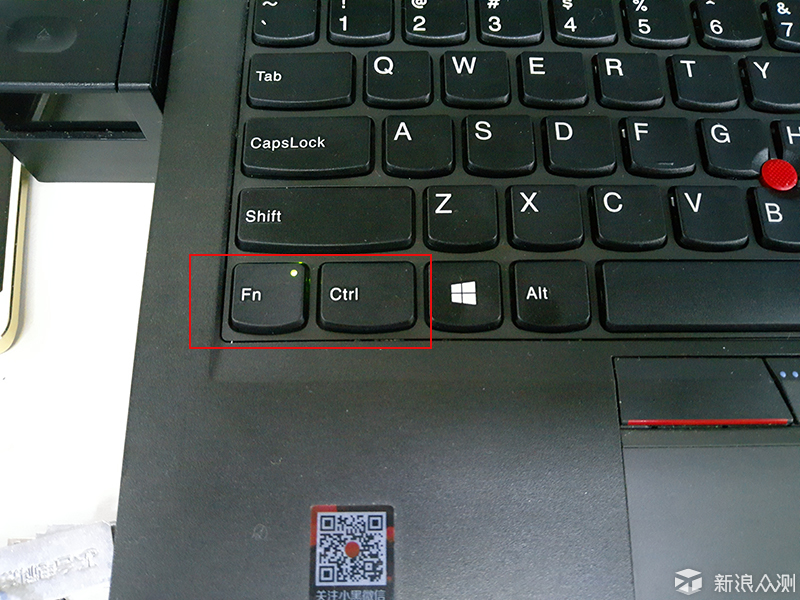动动手省400:Thinkpad X260换键盘全过程分享
自己的X260买了已经两年了,不过应对一般办公还是比较流畅的,所以一直没有更换(其实,主要是穷)。
前两天,将水杯如下图(图是换完键盘拍的)放在X260跟前,结果一个不小心,装满水的杯子被我直接打翻在键盘上。

当时C面键盘的大部分区域都被水浸了。有一些常识的我,立马将键盘C面翻过来朝向桌面,并且关机取出电池,大概过了10分钟之后,将C面几乎所有的键帽取下,使用吸水纸将键帽底下的水清理,这时,基本上看不到有水了。
由于有工作要处理,大概等了10分钟之后,哦想当然的就开机了,刚开机后,笔记本正常运行,同时,键盘大部分键功能正常,只有少数几个键串键、连键,“悲剧”可能正是我没有重视开始。大概过了几十分钟,整个键盘的按键都失效了,不管按哪个键都没反应,此时,略感不妙的我关机重启X260,结果键盘还是不行,好吧,基本可以肯定是键盘中还有水,导致键盘电路板损坏了。稍感庆幸的是,电脑依然正常开机,主板并没有出现问题,不然那可就惨了。
分享以上是想告诉大家:笔记本进水后,一定要第一时间翻转笔记本,防止水进入主板,同时尽快关机取出电池,使用吸水纸(或者卫生纸)进行剩余水的处理。
最重要、重要的是
千万不要急于开机,最少要等待1-2天才能开机。我的X260键盘之所以会损坏,基本可以肯定是太早开机导致的键盘电路板损坏。
之所自己考虑换键盘有以下几个原因
1、我的X260已经买了2年,过保了,况且进水属于人为故障;如果你的笔记本还在保修期还是尽快联系售后处理;
2、其实,一开始我是想找联想售后直接更换的,不过咨询了北京相关的官方售后,被告知X260换键盘费用是580,我感觉太贵;(某宝键盘才100多)
3、我自己有一定的动手能力,基本上也是可以完成更换的。
拿定注意之后,经过在某宝的对比,选定了如下的键盘。148的价格,而且商家质保一年,感觉还是可以的。
下面是我购买的截图。卖家发的中通,本以为会比较慢,合肥到北京,结果隔了一天就收到了,感觉速度还是不错的。
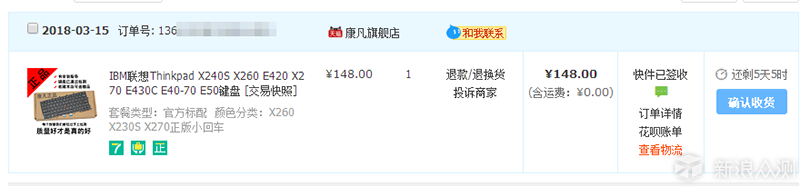
键盘收到之后看了一下,做工还是很不错的,外观和手感和原键盘相比基本一致。

新旧键盘对比,显然新买的更好。

看看我原来X260的键盘,由于用了2年左右了,很多键的字幕都磨损了。其实也该换一个了~~
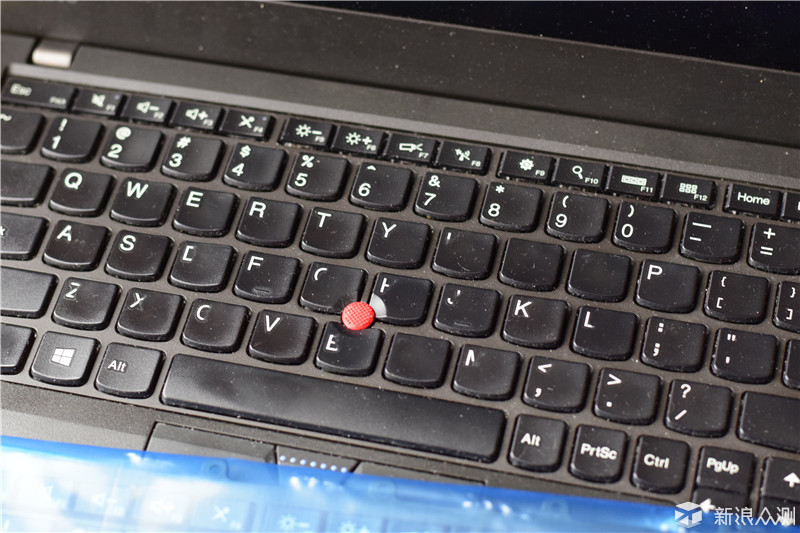
新键盘的正面和背面来个特写,整体做工看着不错。


在拆机之前,务必先将背部的外置电池取下。

X260机身的一侧还有个卡槽,务必将卡槽取下。


检查保证机身所有USB接口没有其他USB设备。

拆机使用的工具包。

X260的D面一共有8颗螺丝,左右两侧各3颗,中间位置有2颗,先将8颗螺丝松了。需要注意的是,8颗螺丝均有垫片固定在背盖上,防止意外掉落。我们不需要将螺丝从背盖取下。


D面同时还使用了卡扣的方式固定,所以使用小拨片小心的拨开卡扣,务必从D面电池的那一侧开始。

将被盖的卡扣全部撬起后,就可以取下背盖了。背盖取下后来个特写。

我第一眼就看到了风扇挺脏的,毕竟没拆卸清理过,使用毛刷先把风扇的灰尘清理了。


拆开背盖后,机身内部器件来个总体图,摆放还是非常有条理的。

一定要注意,在拆卸器件之前一定要注意排线的走线方法,如果怕记不住可以拍照记录,同时,螺丝摆放要分门别类。X260是有内置电池的,先将内置电池拆掉。


再把固态硬盘拆掉。

将风扇拆掉之后。

将键盘与主板的连接口等元器件拆开。





主板拆掉之后,来个特写。

拆掉键盘上的塑料垫片之后,基本上就只剩下键盘了。

在拆键盘之前务必将指纹识别器的连接线拆掉。

指纹连接线拆掉之后就可以把键盘抽出来了。

拆掉的老键盘来张特写。

将新键盘装入。然后将指纹识别器的连接线接好。


将键盘的螺丝固定。


将键盘的连接线连接好。


将风扇、电池、硬盘、背盖等依次装好。


电池装入后,开机试一下,各项功能正常,键盘更换完成。




最后,有一点需要特别说明,更换后的新键盘最左侧的FN键和CTRL功能时互换的(也就是CTRL键是FN的功能,FN是CTRL键的功能),如果不习惯,这个可以在开机时按F1进入BIOS设置里进行更改。